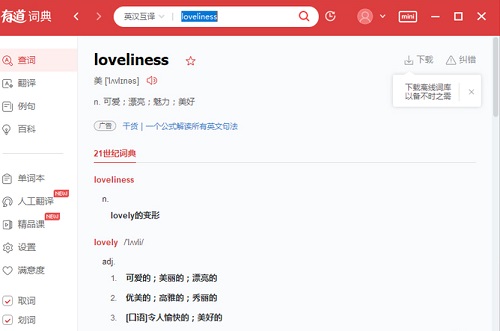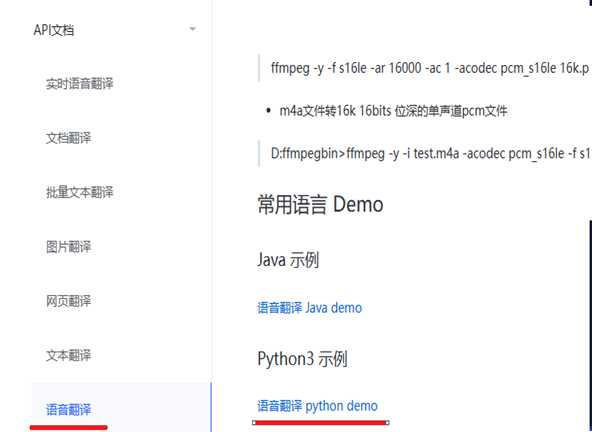有道词典在线取词终极指南:从入门到精通 (2025最新版),无论您是学生、研究人员还是职场人士,在阅读外语文献或浏览网页时,频繁切换页面查词无疑会打断思路、降低效率。有道词典的“在线取词”(或称“划词翻译”、“屏幕取词”)功能,就是为了解决这一痛点而生的神器。有道翻译官网将为您提供一份详尽的指南,帮助您完全掌握这一强大功能,让您的阅读和学习体验无缝衔接。
文章目录
- 一、什么是有道词典取词功能?为什么你需要它?
- 二、桌面客户端取词设置指南 (Windows & macOS)
- 三、浏览器插件取词:网页阅读的最佳伴侣
- 四、进阶技巧与个性化设置
- 五、常见问题与解决方案 (FAQ)
- 六、总结:让取词成为你的超能力
一、什么是有道词典取词功能?为什么你需要它?
简单来说,有道词典的取词功能允许您在不离开当前窗口(如网页、PDF、Word文档)的情况下,通过简单的鼠标操作,快速获取屏幕上任意单词或句子的翻译和释义。它主要分为两种模式:
- 划词取词:用鼠标选中一段文字后,自动弹出翻译结果。这是最常用、最高效的方式。
- 屏幕取词:将鼠标指针悬停在某个单词上,即可显示翻译。适合快速预览生词。
使用它的核心优势在于:极大地提升了外语阅读的流畅性和效率,让查词不再是负担,而是学习过程中的自然一环,帮助您更专注于内容本身。
二、桌面客户端取词设置指南 (Windows & macOS)
这是最经典也是功能最全面的取词方式,适用于电脑上的绝大多数应用程序。
步骤一:下载并安装有道词典客户端
请前往有道词典官网下载并安装最新版的桌面客户端。
步骤二:进入设置中心
- 打开有道词典软件。
- 点击主界面左下角的“设置”图标(通常是一个齿轮形状)。
- 在弹出的菜单中选择“软件设置”。
步骤三:开启取词功能
- 在设置窗口中,找到左侧菜单栏的“取词划词”选项并点击。
- 核心设置:
- 勾选“开启划词翻译”:这是实现选中文字后自动翻译的关键。
- 勾选“开启屏幕取词”:如果需要鼠标悬停翻译,请勾选此项。您可以进一步设置取词方式,例如
Ctrl+鼠标取词,以避免鼠标无意划过时频繁弹出翻译。 - 勾选“OCR强力取词”:这是一个非常强大的功能!当您在图片、扫描版PDF等无法直接复制文本的地方需要翻译时,勾选此项,有道会尝试通过图像识别技术来取词。
- 点击“确定”或“应用”保存设置。现在,您可以在Word、PDF阅读器或任何软件中尝试划词翻译了。
三、浏览器插件取词:网页阅读的最佳伴侣
如果您主要在浏览器中阅读,安装有道官方的浏览器插件是更轻量、更快捷的选择。
步骤一:安装插件
- 打开您的浏览器(以 Chrome / Edge 为例)。
- 进入相应的应用商店(Chrome 网上应用店 / Microsoft Edge 加载项)。
- 搜索“有道词典划词翻译”或“有道翻译”。
- 找到官方插件,点击“添加至浏览器”进行安装。
- 建议您在浏览器右上角将插件图标“固定”,方便随时访问设置。
步骤二:使用与设置
- 即装即用:安装后,插件默认开启划词翻译功能。您只需在任何网页上用鼠标选中单词或句子,旁边就会出现有道的小图标,点击即可查看翻译。
- 个性化设置:点击浏览器右上角的有道插件图标,可以进入设置页面,调整是否自动显示翻译、设置快捷键、管理单词本等。
四、进阶技巧与个性化设置
掌握基础设置后,这些技巧能让您的取词体验更上一层楼。
- 自定义快捷键:在“取词划词”设置中,您可以为屏幕取词、OCR取词等功能设置自己习惯的快捷键,如
Ctrl+Alt+D。 - 自动添加到单词本:在弹出的翻译窗口中,通常会有一个“+”或收藏按钮。点击即可将生词一键添加到您的有道单词本,方便后续复习。
- 调整取词延迟:如果您觉得鼠标悬停取词过于灵敏,可以在设置中调整“取词延迟时间”,让翻译窗口在鼠标停留更长时间后才弹出。
- 管理取词软件范围:在桌面客户端设置中,您可以设置“取词黑名单”,将某些不需要取词的软件(如编程IDE)排除掉,避免干扰。
五、常见问题与解决方案 (FAQ)
问题1:为什么在 Chrome/Edge 浏览器里无法划词翻译?
回答:这通常是由于浏览器安全策略或插件冲突导致的。首选解决方案是安装官方浏览器插件,而不是依赖桌面客户端的全局取词。如果已安装插件仍无效,请尝试:1. 检查插件是否被禁用;2. 在浏览器插件管理页面,允许该插件访问所有网站;3. 重启浏览器。
问题2:在PDF文档中无法取词怎么办?
回答:首先,请确认您的PDF是文本版而非扫描图片版。如果是文本版仍无法取词,请尝试:1. 使用Adobe Acrobat Reader Pro等兼容性更好的PDF阅读器;2. 开启有道客户端的“OCR强力取词”功能,用快捷键(如按住Ctrl)进行截图式取词。
问题3:取词功能突然失灵了,怎么办?
回答:可以尝试以下步骤排查:1. 完全退出有道词典客户端,然后重新以管理员身份运行;2. 检查是否有其他翻译软件或词典软件冲突;3. 检查是否被安全软件(如360、火绒)拦截了,可以尝试将其加入信任区;4. 更新有道词典到最新版本。
六、总结:让取词成为你的超能力
有道词典的在线取词功能,是连接语言与知识的桥梁。通过有道翻译官网的指引,相信您已经掌握了从基础设置到高级玩法的全部技巧。现在就去开启它,无论是攻克一篇学术论文,还是畅游在海外资讯的海洋,让这个小功能成为您探索广阔世界的高效利器,真正实现“指哪打哪”的无障碍阅读体验。